win10输入法:修改默认输入法为英文的方法
微软的win10为了能够兼容平板,原来在XP,win7下好用的输入法设置不大好用了,好多同学刚开始使用win10,就因输入法切换问题用着非常不爽,小编比较习惯输入法默认的状态是英文的。这样可以输入网站,或是在写代码的时候都是比较方便。WIN10的默认输入法是微软输入法它是一个中文的输入法用起不是很方便。下面小编就向大家介绍一下win10系统修改输入法为英文的方法。
修改win10输入法为英文的方法:
在桌面右下角的输入法上单击(右下角的图标为你正在使用的输入法),打开输入法选项,里面有系统正在使用的输入法,选择“语言首选项”。
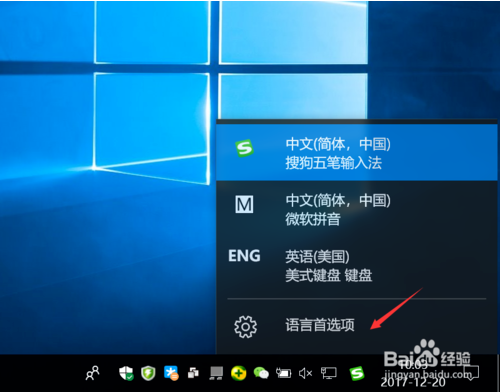
在“语言”下,可以看到下面有中文和英文(English)的选项,如果没有的话,请点击“添加语言”进行添加。
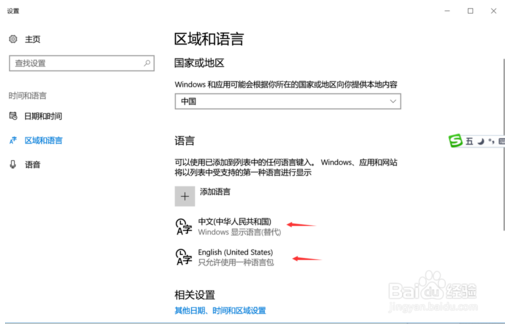
如果要设置默认语言为“中文”,就单击“中文(中华人民共和国)”,会出现“设置为默认语言”的按钮,点击即可。
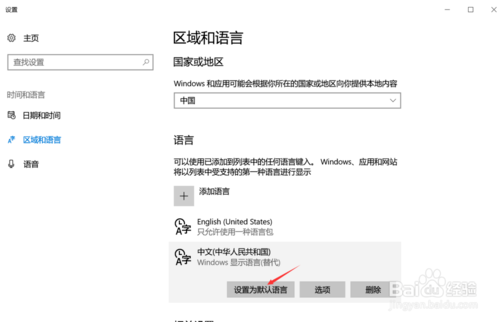
如果要设置默认语言为“英文”,就单击“English(United States)”,会出现“设置为默认语言”的按钮,点击即可。
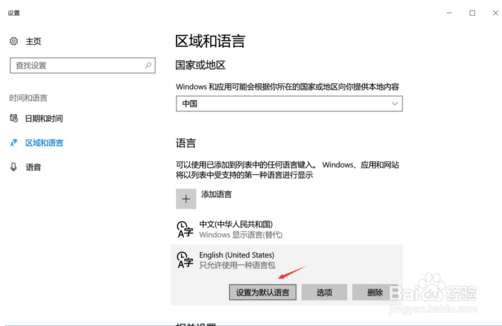
以上介绍的内容就是今天为大家介绍的关于win10输入法修改英文或者中文的方法,不知道大家学会了没有,如果你也有这样的需要的话可以按照小编的介绍自己动手操作一下,希望对大家有帮助,谢谢!!!!了解更多的教程资讯请关注我们系统天地网站~~~~









